NAS,乍一听,是一个非常专业、专业甚至有点冷酷严肃的名词。 但事实上,它更像是哆啦A梦的“魔法口袋”。 很长一段时间,大家都对这个专业家伙敬而远之,但随着Jispace、绿盟等众多NAS新势力的加入,NAS变得越来越好用,不少尝鲜者也开始购买NAS私有云设备。 为了解决自己的存储焦虑,为此,NAS圈子里开始出现了一个声音。 高手选择传统NAS,新手选择NAS新势力。
但事实上,这些新的NAS品牌就像汽车行业的新能源汽车一样。 它们的价格如此之高什么电脑安全软件占内存小,以至于无法给传统 NAS 品牌提供生存之道。 极空间一直注重简单易用,不断为用户带来新的玩法,为新手玩家解锁更多有趣的功能,比如极音乐、极课堂、极阅读等,这些功能均由极空间自行开发。 ,用户可以直接使用; Synology和QNAP的用户需要自己探索和构建它。 在高级体验方面,Jispace还带来了Docker的简单部署安装和虚拟机7*24小时功能,帮助新手玩家轻松解锁一些高级功能。

专注于AI NAS的Jispace去年发布了一款四盘位旗舰NAS——Jispace Z4 Pro。 不仅在不增加价格的情况下增加了数量,而且直接配备了i3-N305 CPU。 不仅碾压了传统NAS品牌(主要是买软件自带硬件),还击败了绿族旗舰dx4600 Pro的N6005(Intel的CPU不能只看数字大小)。
作为一名财经博主,我体验了Jispace Z4 Pro一个多月了。 它不仅满足了我家人的数据存储和备份需求,也让我找到了小时候学习计算机系统的乐趣。 我什至直接使用 Jispace 的 docker 让我们构建一个 20 世纪 80 年代怀旧网页游戏库。 今天就根据实际体验简单分享给小伙伴们吧!
1、让我们来详细了解一下Z4 Pro性能版吧!
(一)Z4Pro性能版概述

作为一名资深NAS玩家,经常有朋友问我,NAS有什么用? 有必要买吗? 还有买回来后会不会沾满灰尘? 那么,今天我们不妨通过Z4Pro性能版来简单聊聊这个问题。 简单来说,NAS就是一个附有APP的“硬盘”。 其最大的功能是通过单个或多个硬盘的存储来实现数据的安全存储。
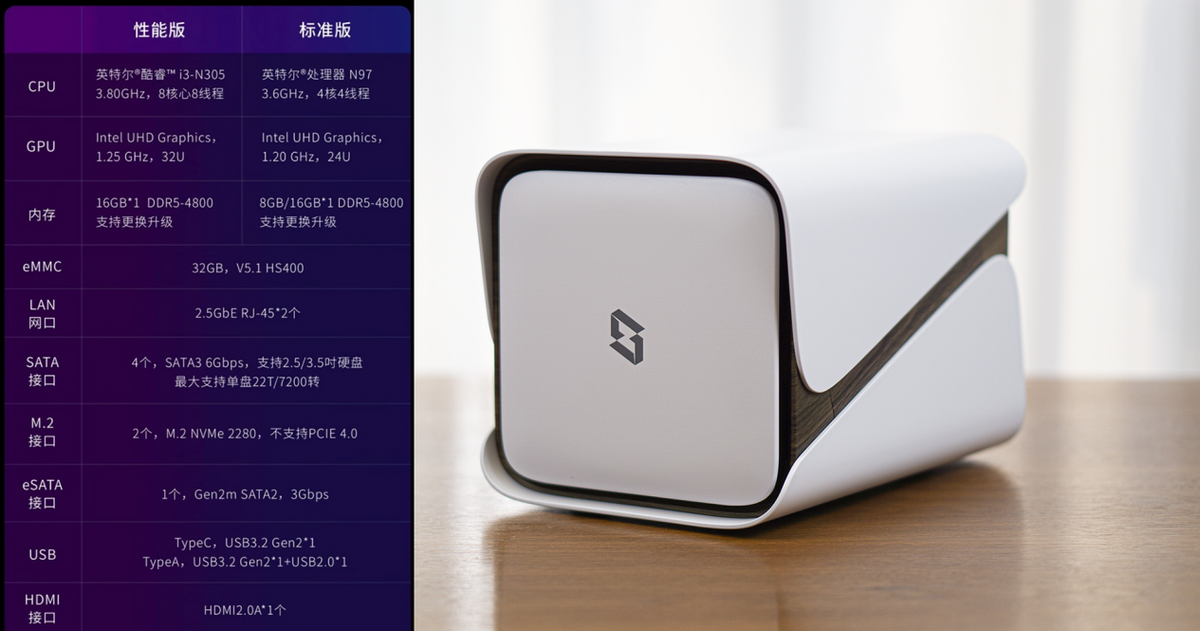
然而,Z4Pro性能版却展现出比其他NAS更强大的性能。 可以说Z4Pro是NAS中的肌肉男! 其配置完全可以胜过现在的办公电脑。
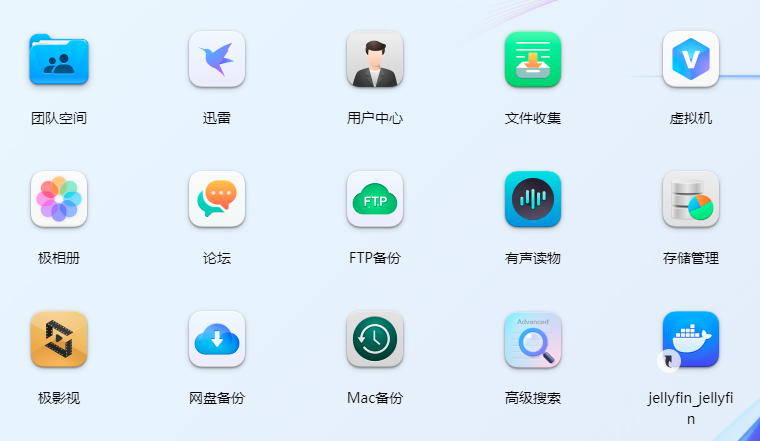
在此基础上,通过适配NAS的“APP(系统软件)”,我们可以赋予它更多的功能。 如果您很高级,您甚至可以使用它来构建自己的服务器。

因此,NAS也会根据其硬件配置的不同而获得不同的功能。 就拿Z4 Pro性能版目前最高端的配置来说,它搭载了Intel i3 N305处理器和16GB DDR5内存,因此也拥有了更多的可玩性。
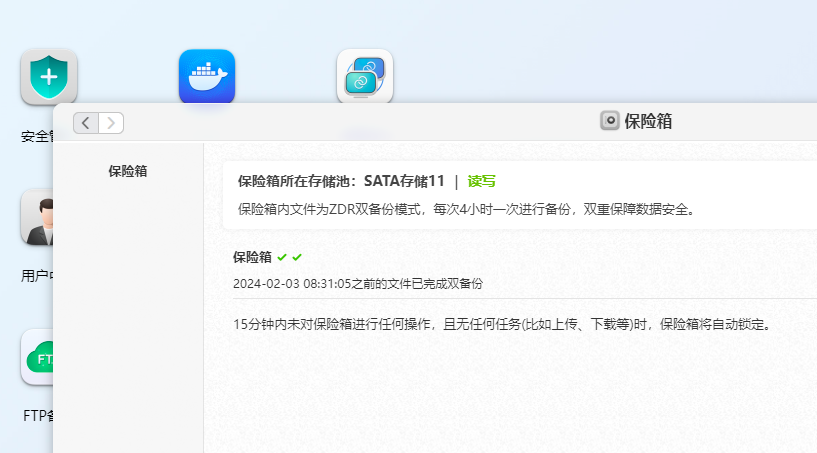
在文件备份方面,JiSpace独有的ZDR功能相当强大。 通过其动态双备份模式,可以在保证数据文件安全保存的同时,最大化磁盘空间。 当然,它也支持Raid模式。
(2)用AI玩转照片库:吉写真集
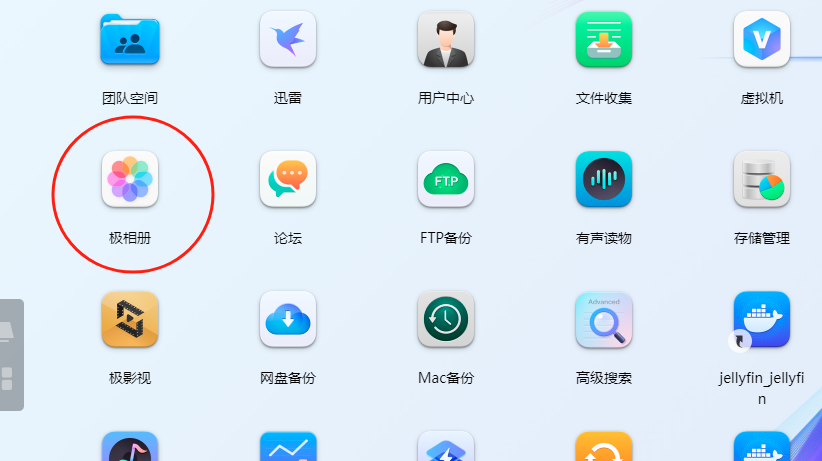
照片的管理一直是最麻烦的。 连续拍摄、视频、时间跨度大、照片数量大。 如果没有好的搜索软件,查找照片就像大海捞针一样。 ZOS系统中的姬相册通过AI的引入解决了这个问题。
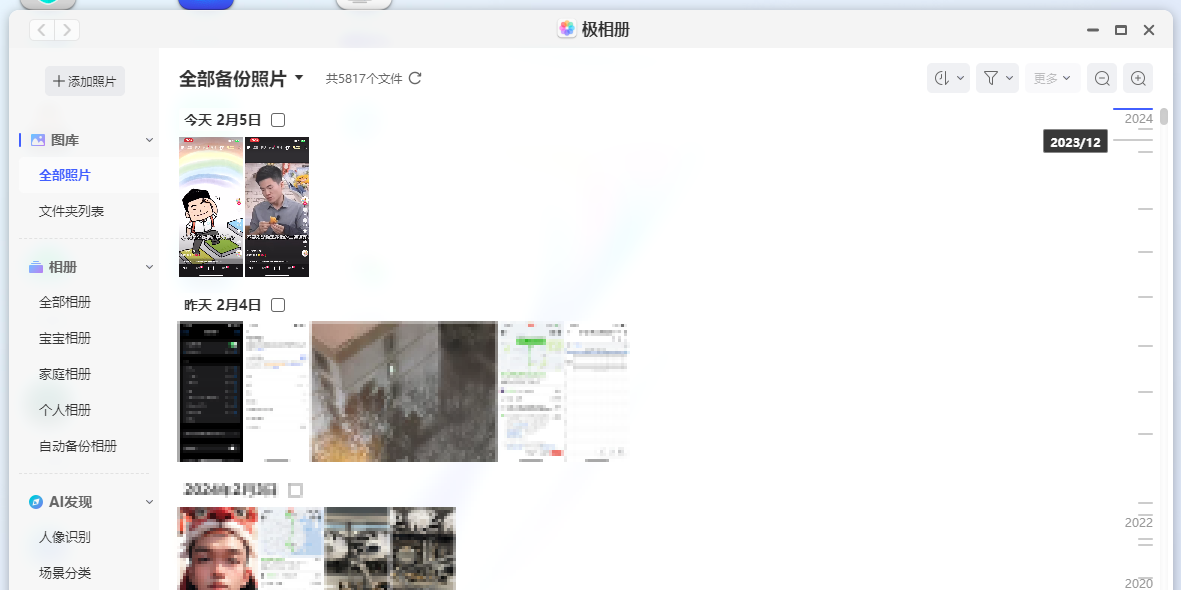
它不仅允许我们按时间顺序索引。 同时,我们还可以让Ai对我们的照片进行分类。
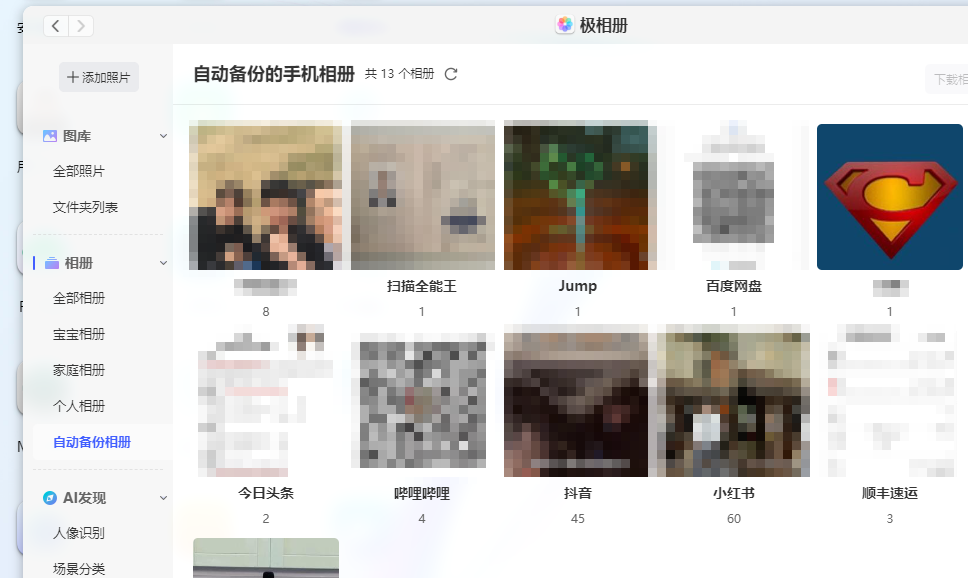
比如我们可以点击我们备份时的文件夹,
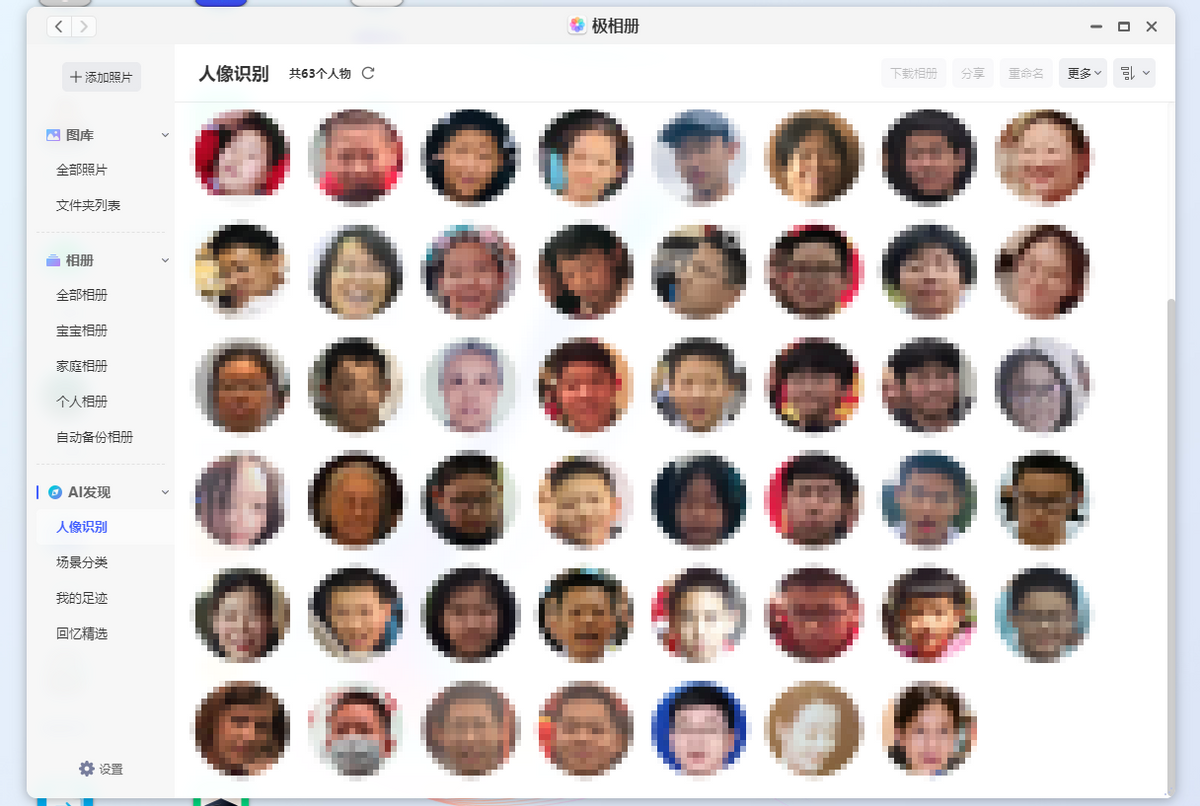
您可以点击角色的头像。
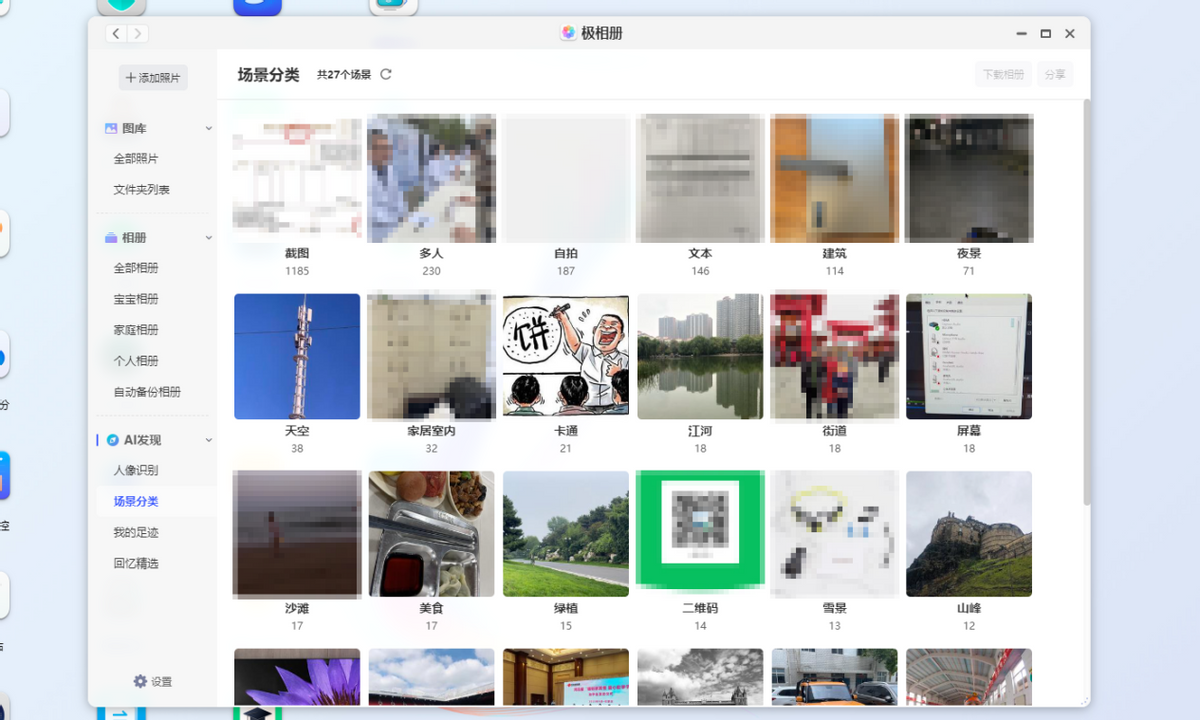
AI自动识别场景,
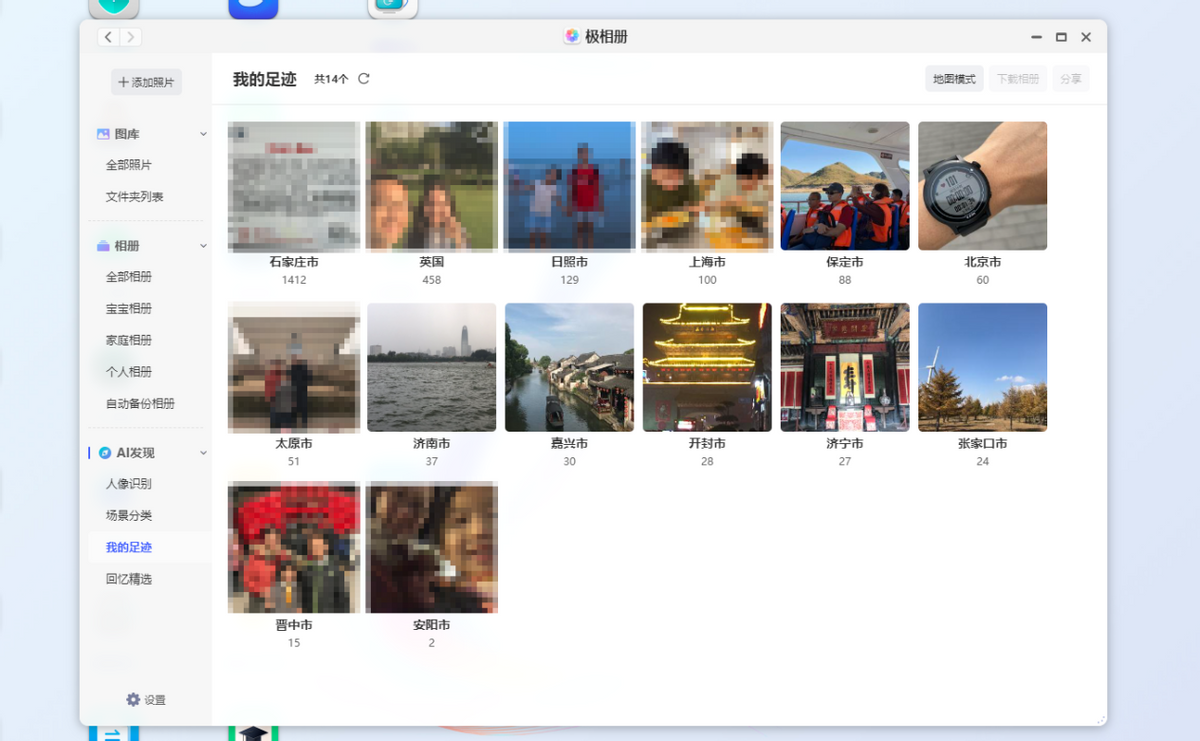
脚印,
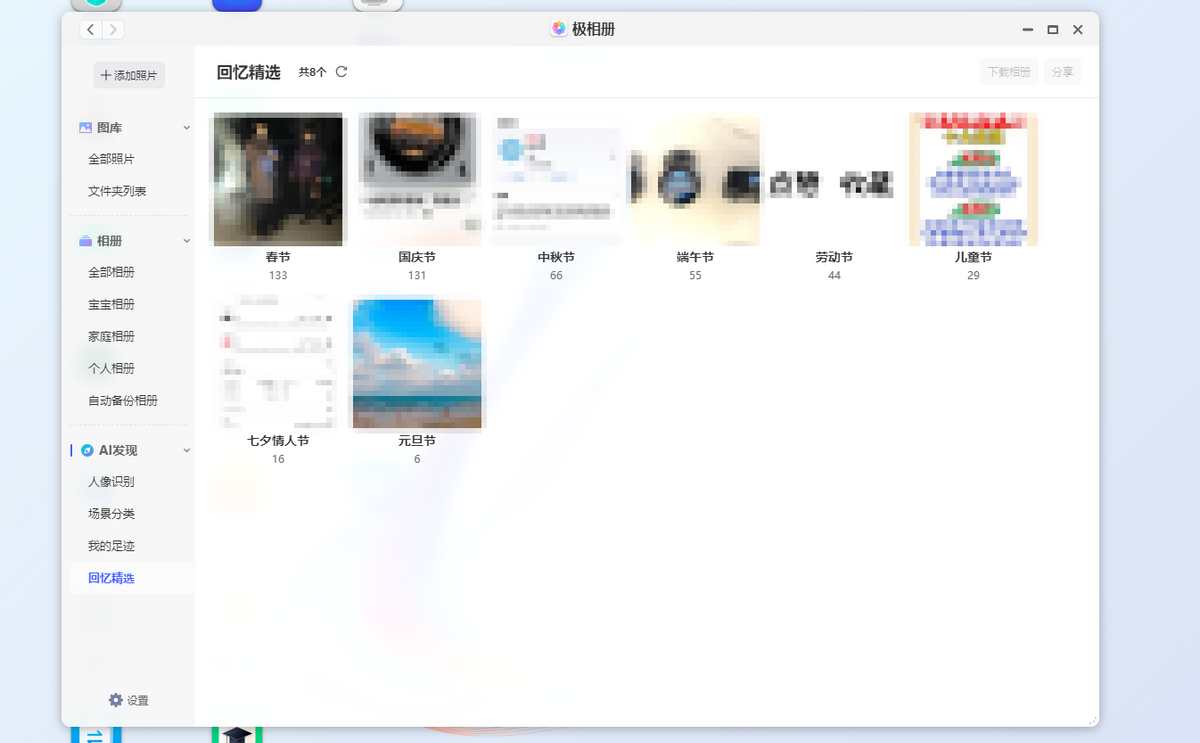
回忆收藏可找到您想要查找的照片。 可以说,你能想到的索引方式,Jispace都有,而且它也能帮你高效完成。
(3)自动抓取、高清播放器:吉视频
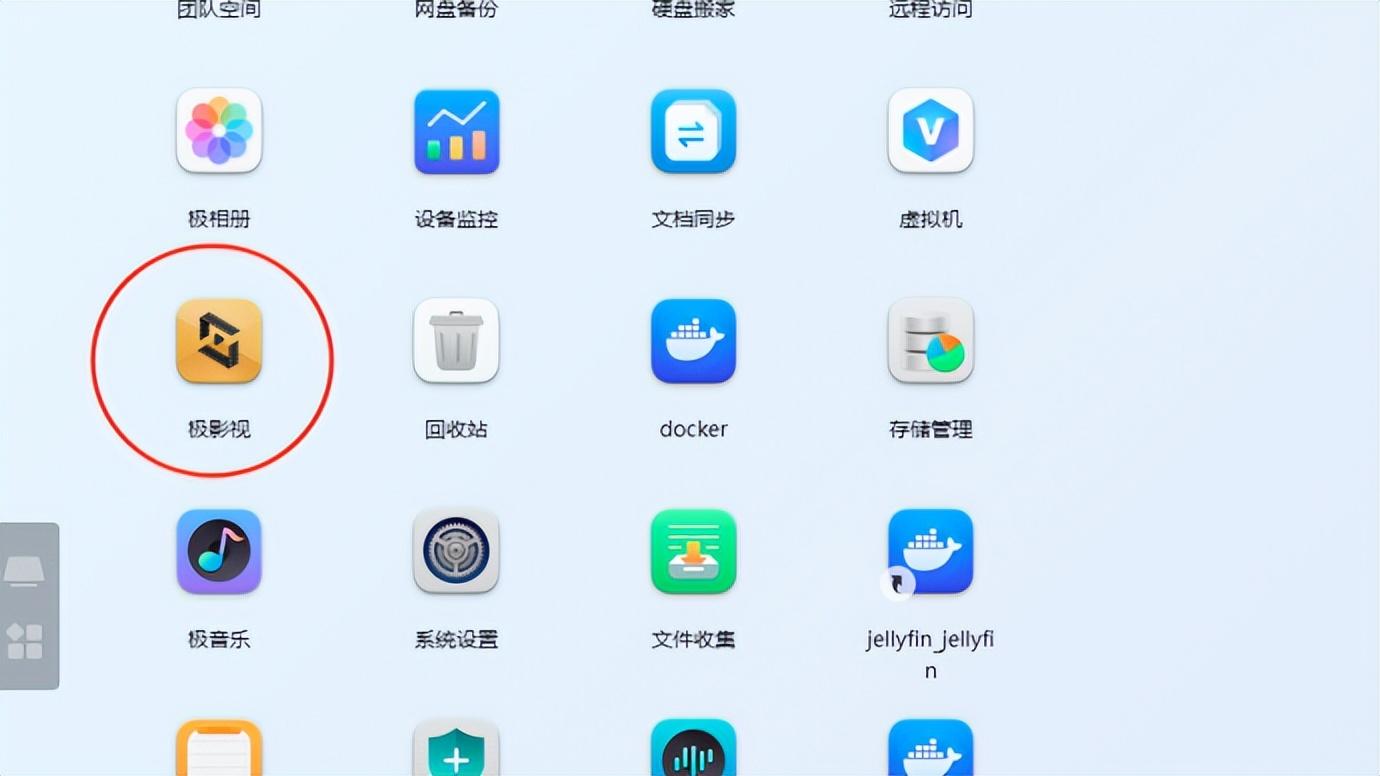
经常听朋友说买NAS就得花钱买专门的音视频播放器。 有些甚至需要复杂的设置过程。 然而,如果你是 JiSpace 用户,那么一切就变得简单了。 因为姬视频的存在,您可以直接拥有自己的音视频APP。
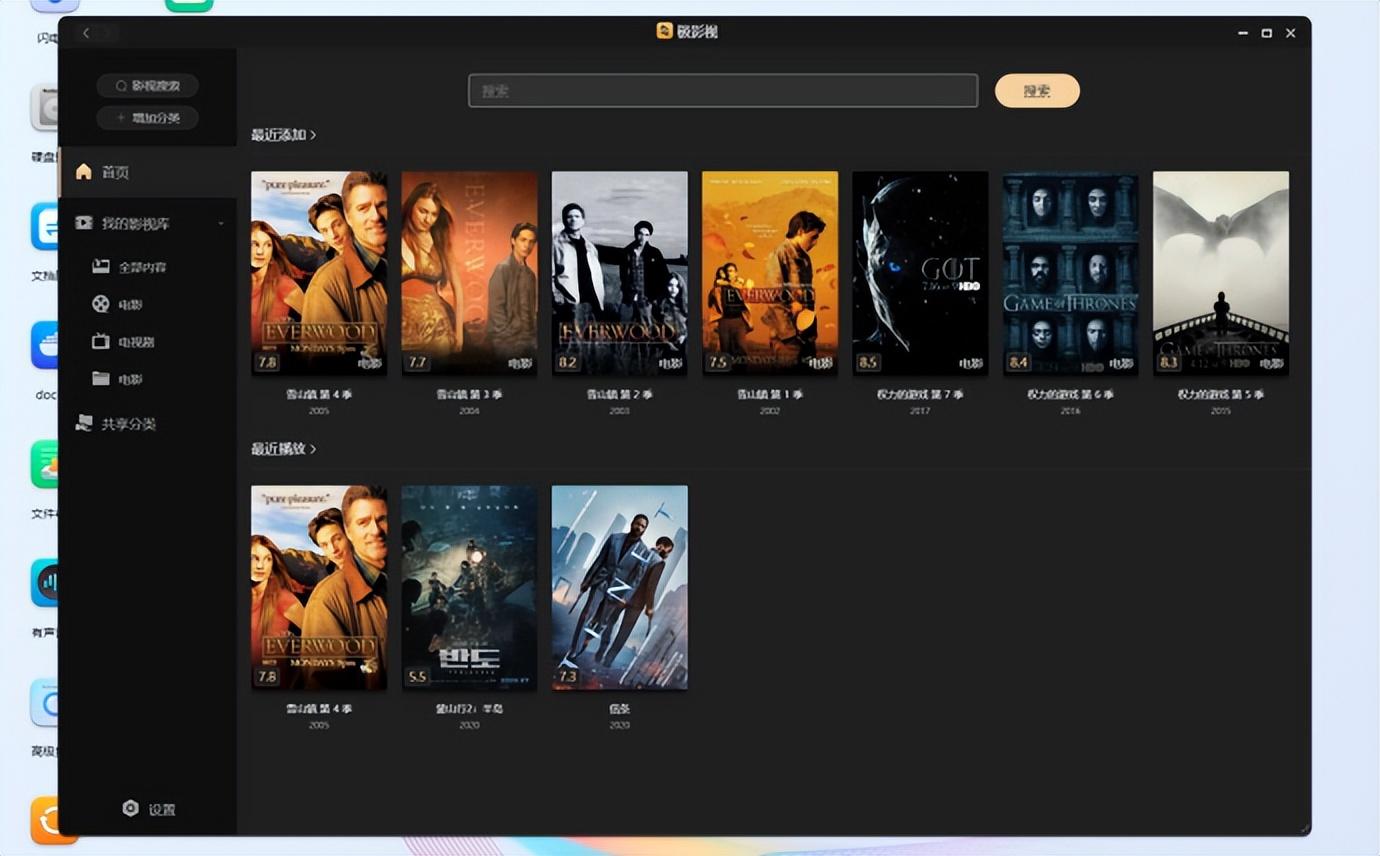
打开吉视频,我们可以看到下载的海报墙。 通过APP在互联网上的自动抓取,根据您的视频文件获取了影视作品的相关信息。
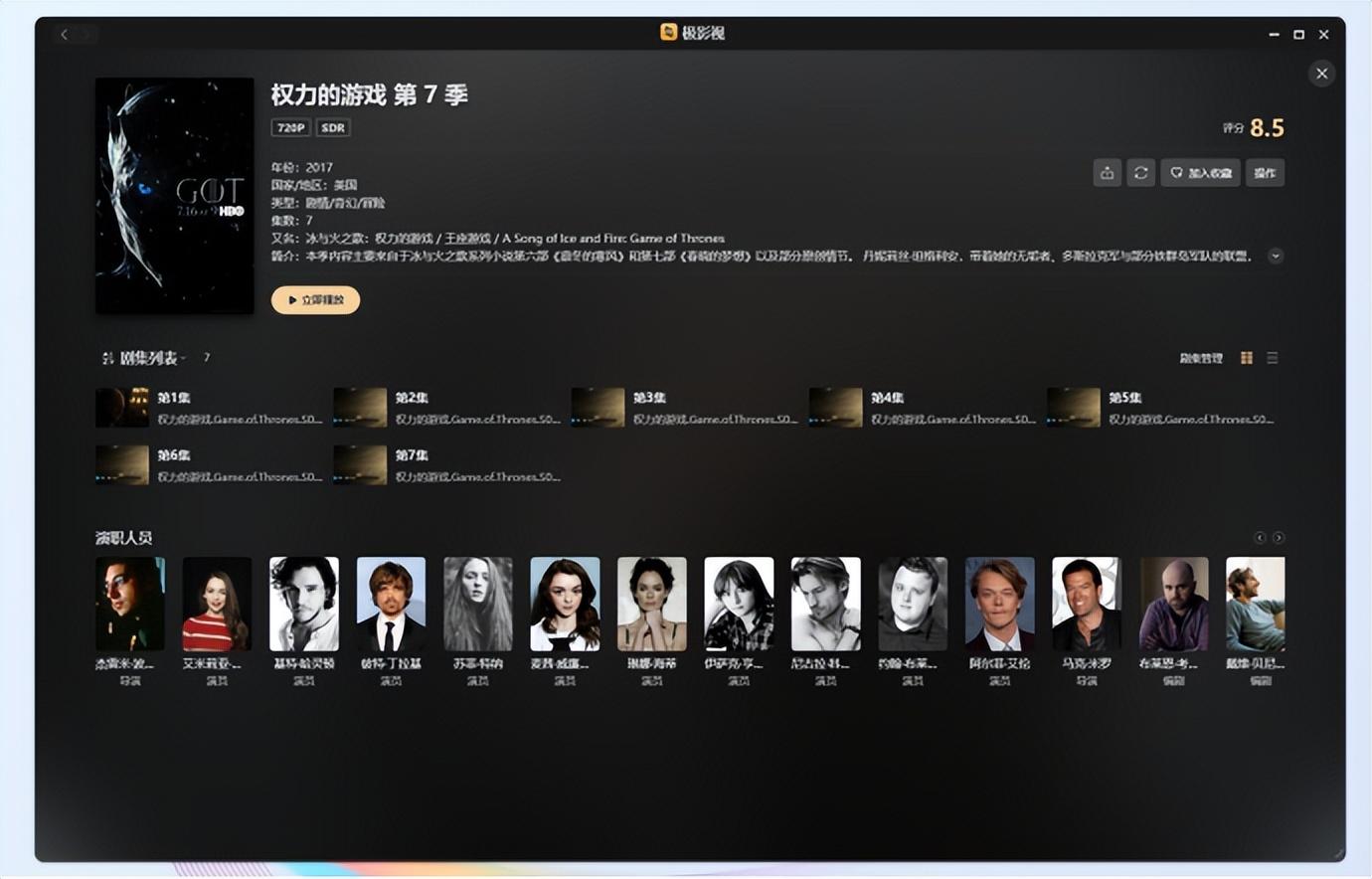
它不仅有作品的年份,还有收视率和演员等很多信息。
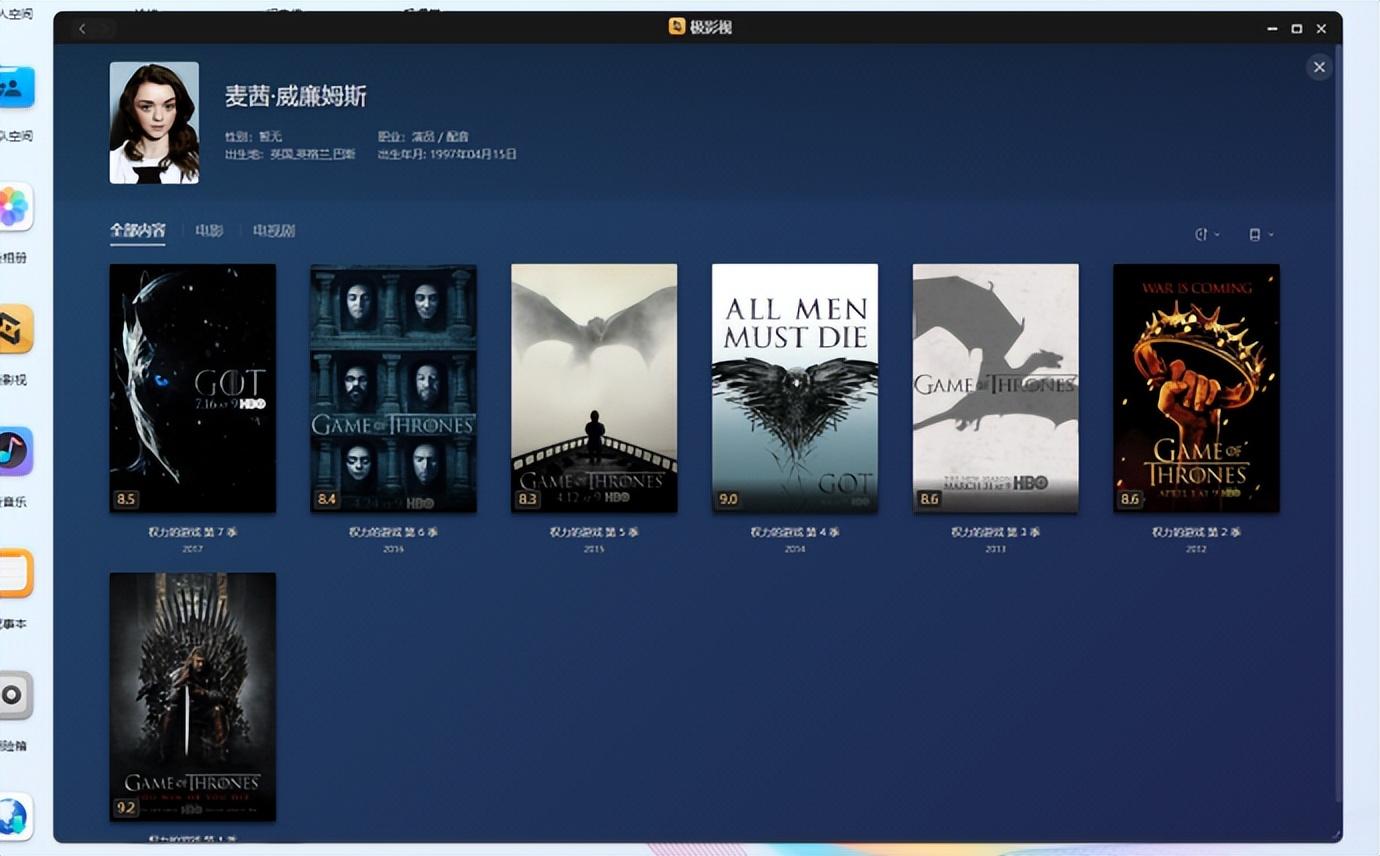
甚至,所有信息之间还可以建立互连搜索。 比如我们点击某个演员,我们就可以得到她在《极限空间》中的所有作品。
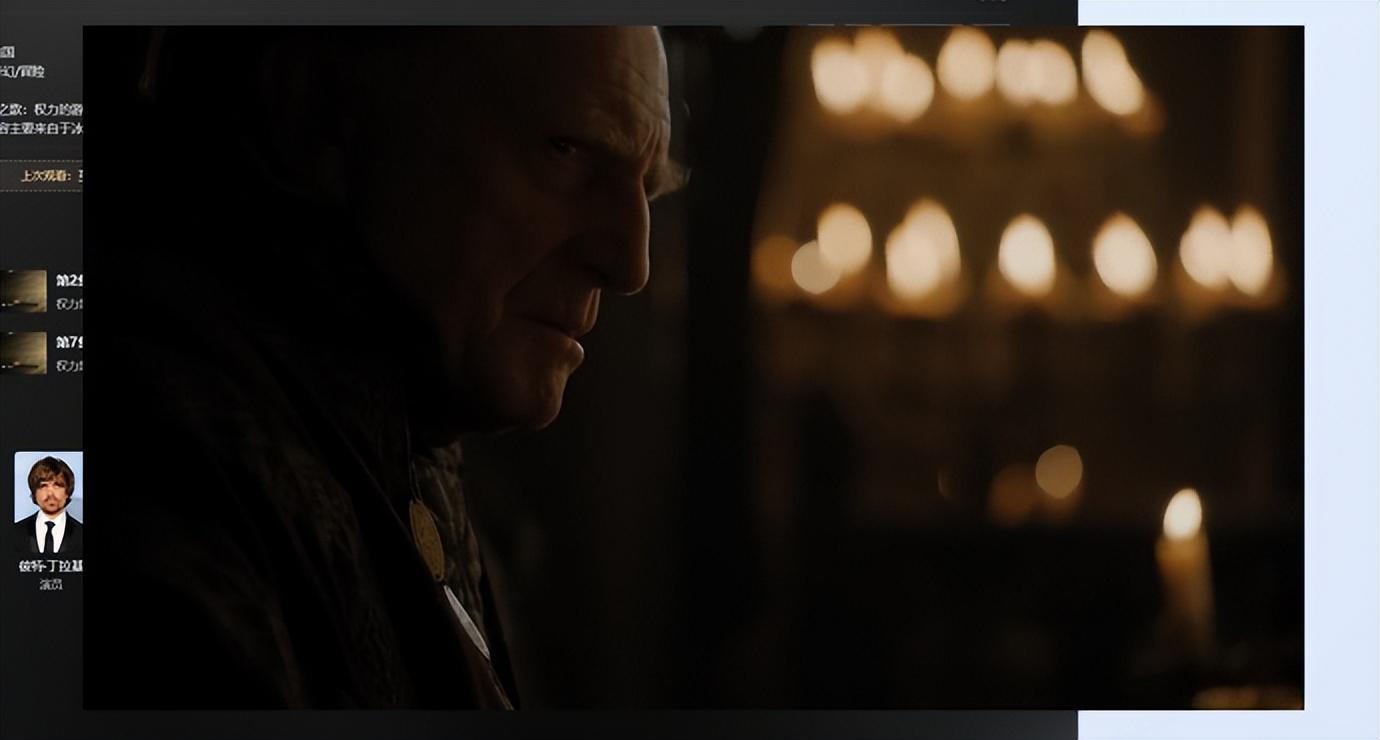
当我们点击它时,播放窗口就会打开。 此功能在外部 Internet 上也很有用。 无论在哪里打开,都可以获得清晰的视频图像。
(4)其他实用功能
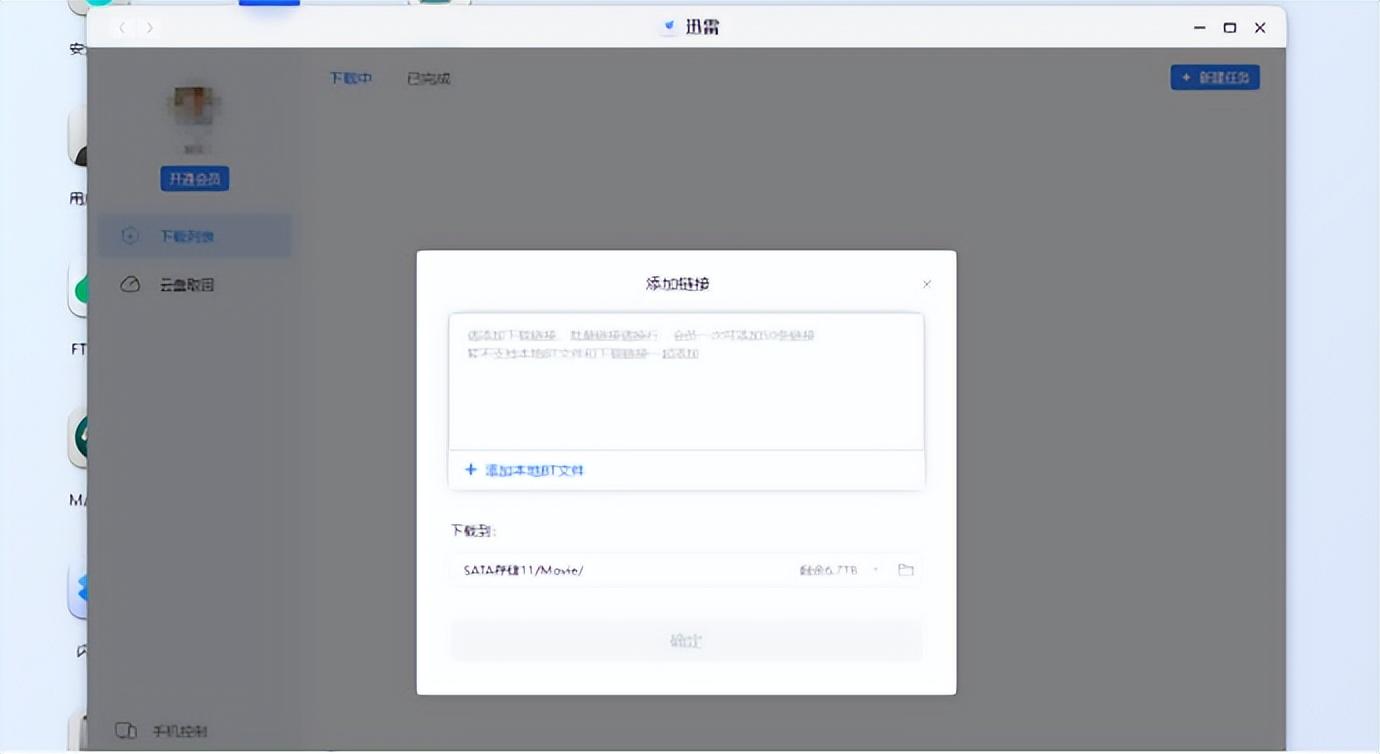
此外,Jispace Z4 Pro还配备了下载功能。 我们可以用它作为下载服务器。 远程打开其客户端后,我们可以使用“迅雷”、“百度网盘”、阿里巴巴“网盘”、“下载中心”等来下载网络资源。
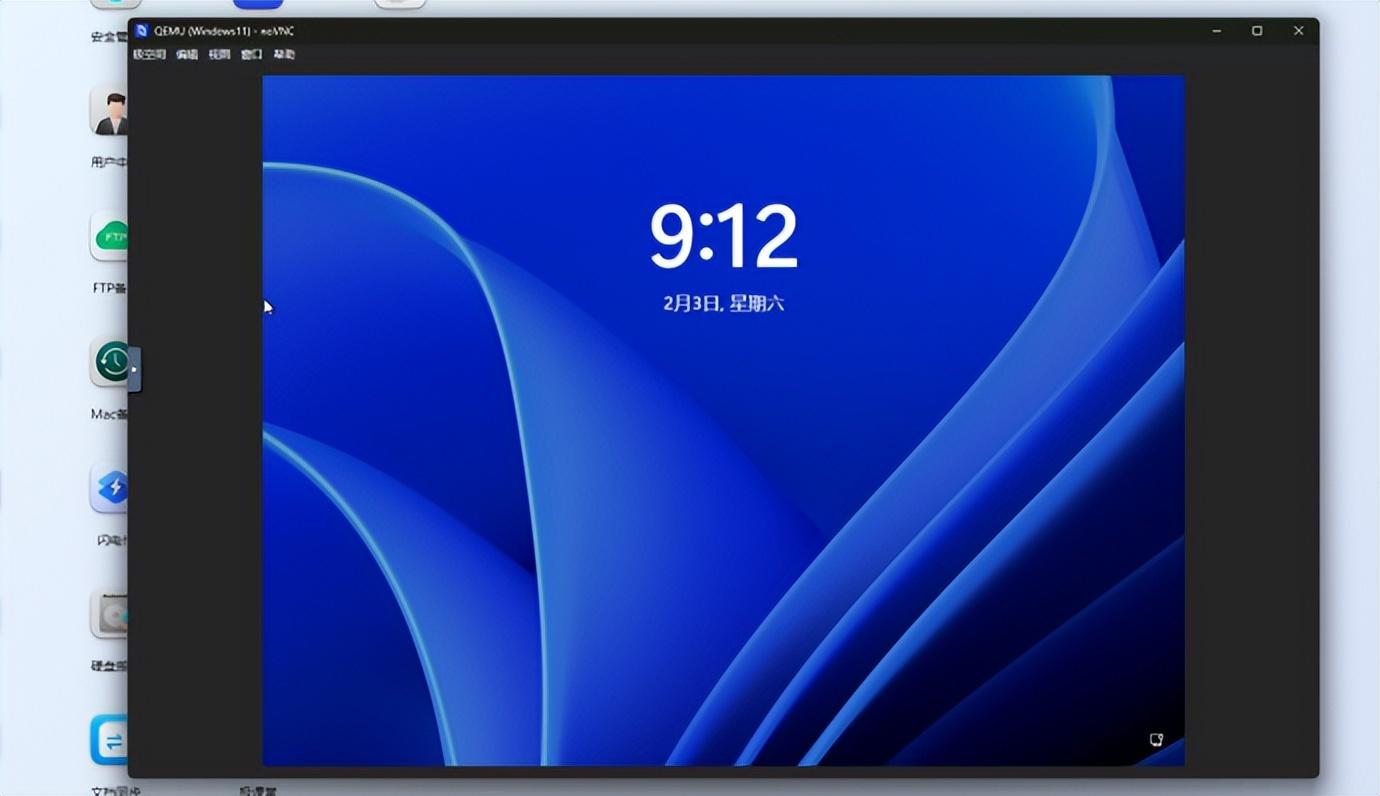
除了上面提到的Docker之外,它还可以在客户端运行虚拟机。 比如我们现在的Jispace Z4 Pro性能版就可以流畅运行最新版本的Windows 11。 当然,我们也可以用它来扩展更多的虚拟主机。
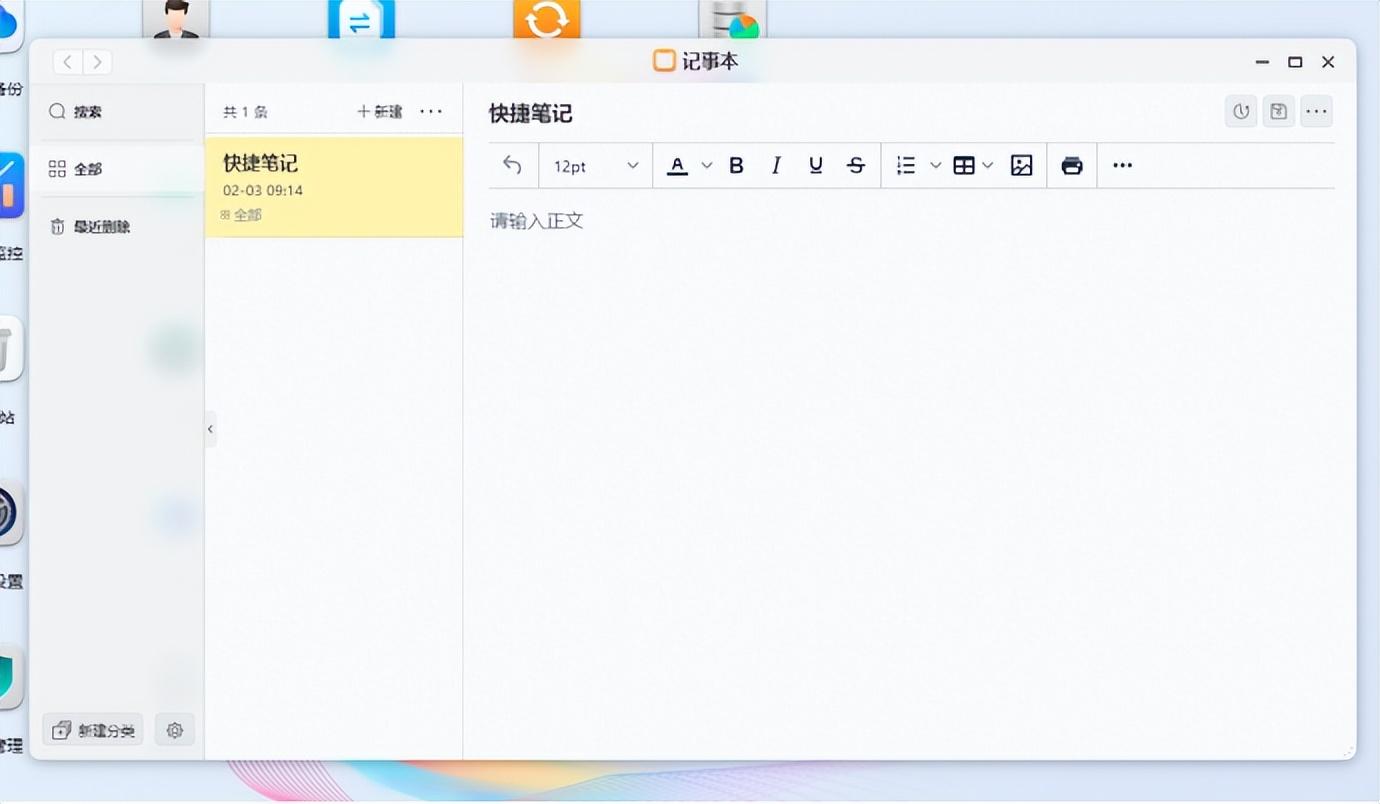
另外,在我使用Jispace Z4 Pro的过程中,给我印象最深刻的就是它非常好用! 一方面,良好的硬件配置保证了系统的流畅性。 另一方面,ZOS的设计逻辑≈Windows操作系统+移动应用程序。 无论您是新手还是高手,几乎零门槛,秒级上手。
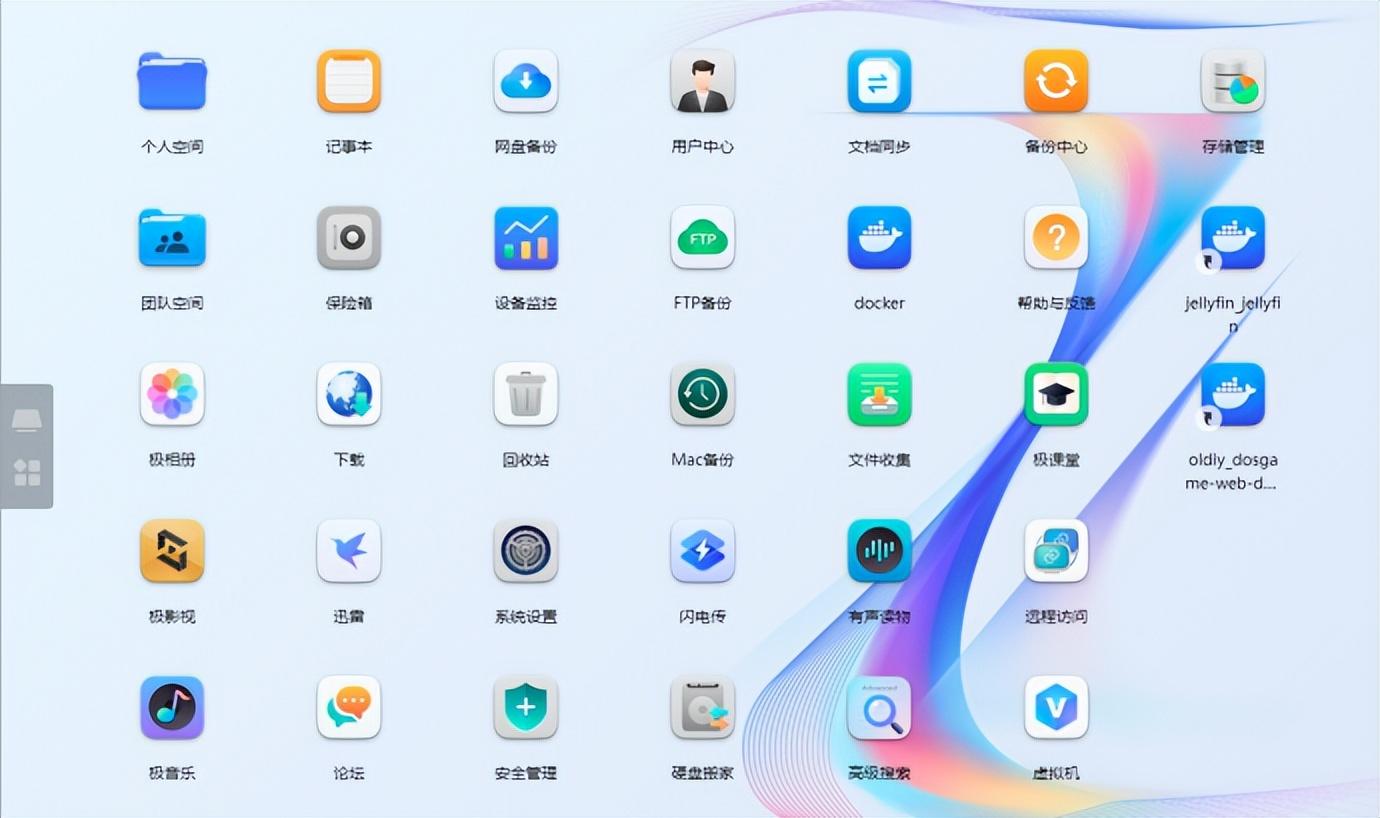
当然,简单的介绍并不能涵盖Jispace的所有功能。 我们提供了其系统的屏幕截图。 感兴趣的朋友可以根据界面上的图标来了解更多。 相信在不久的将来,它的软件生态系统将会不断扩大。 将会有更多的扩展。
2.言归正传,让我们开始部署吧!
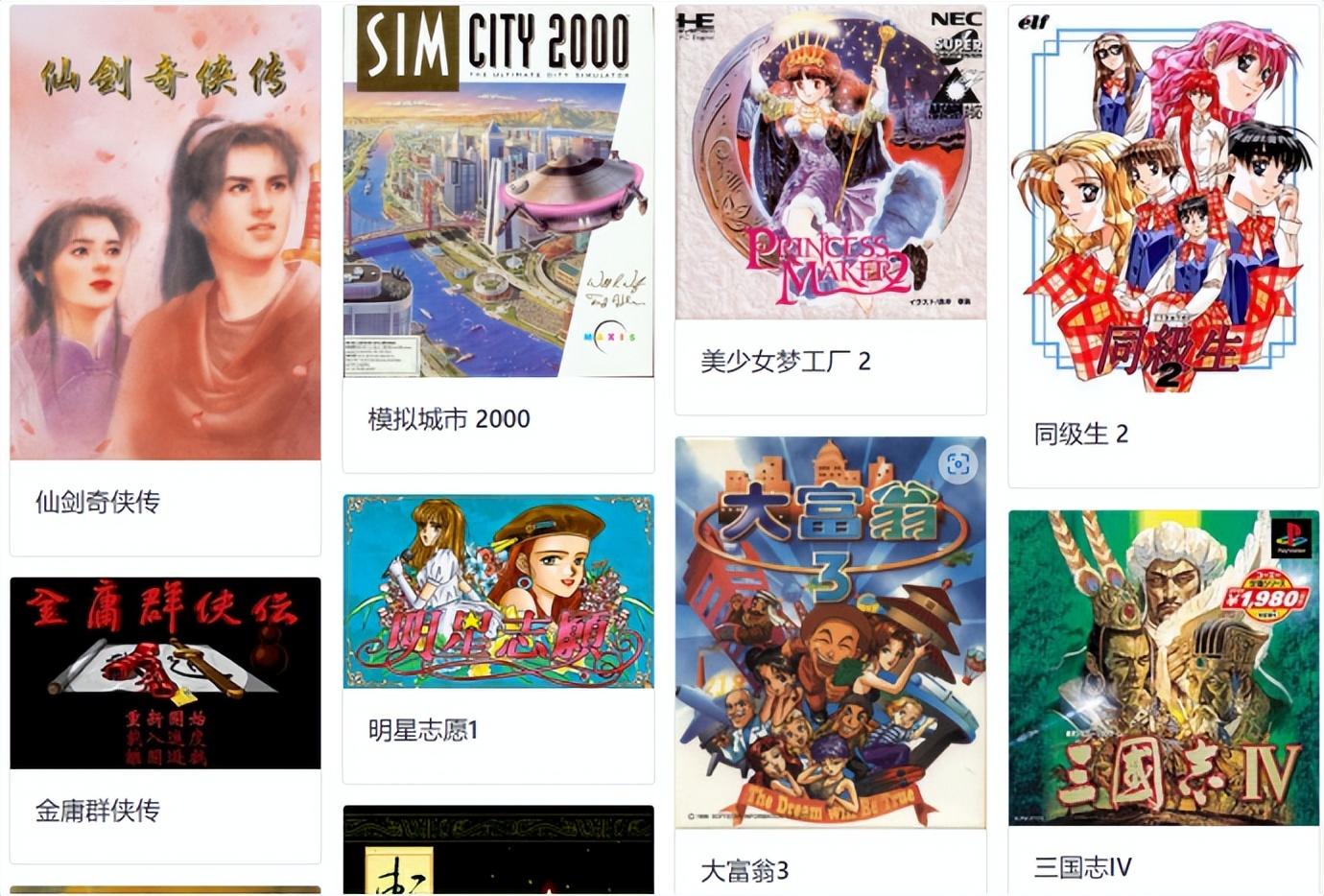
很多DOS游戏都曾经是80后梦想的经典,甚至很多都是现在流行游戏的鼻祖。 废话不多说,先贴个截图吧,也许背景音乐已经在你耳边响起了。 比如传说中的《仙剑奇侠传》、《金庸群侠传》,甚至开发游戏《梦工场2》,即使偶尔重温一下,也是相当开心的。
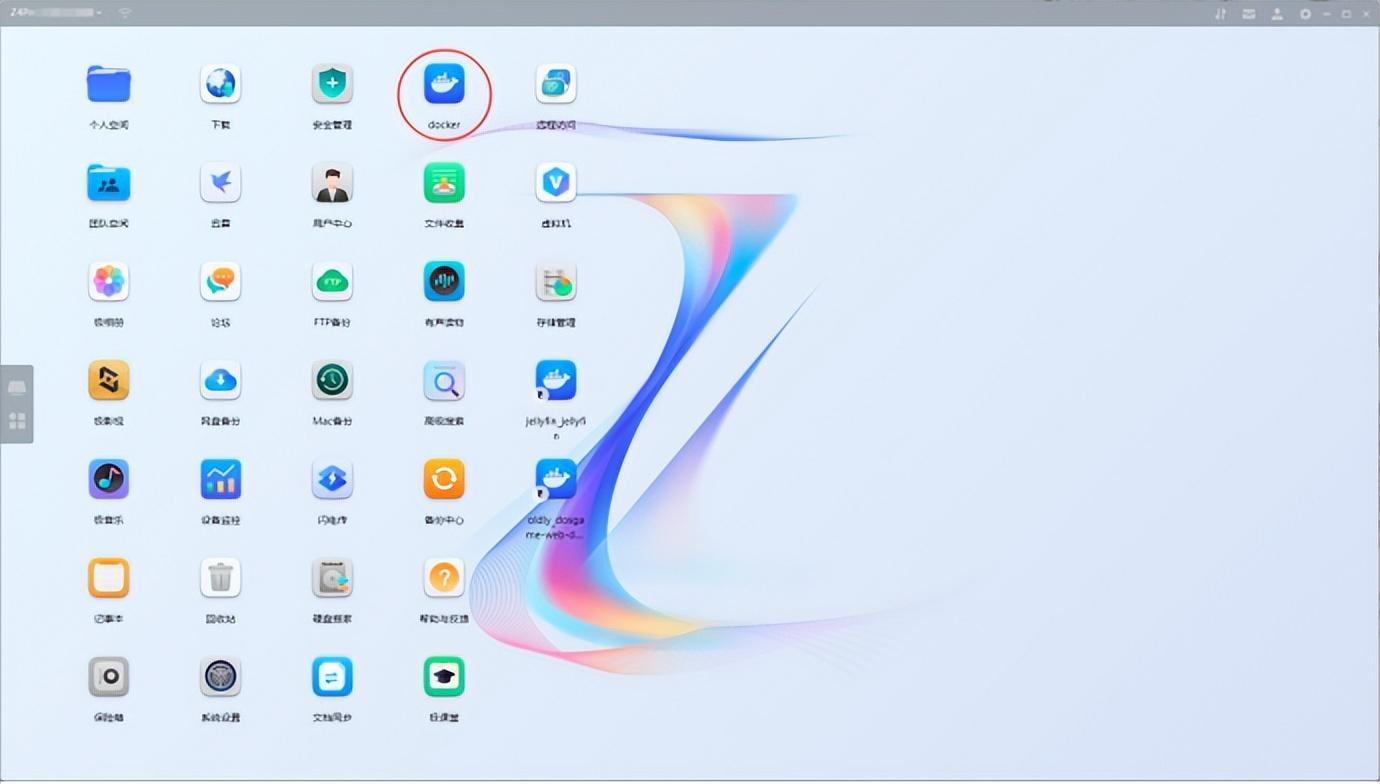
要将这些游戏部署到 Z4 Pro Performance Edition 中什么电脑安全软件占内存小,第一步是打开带有鲸鱼状图标的泊坞窗。
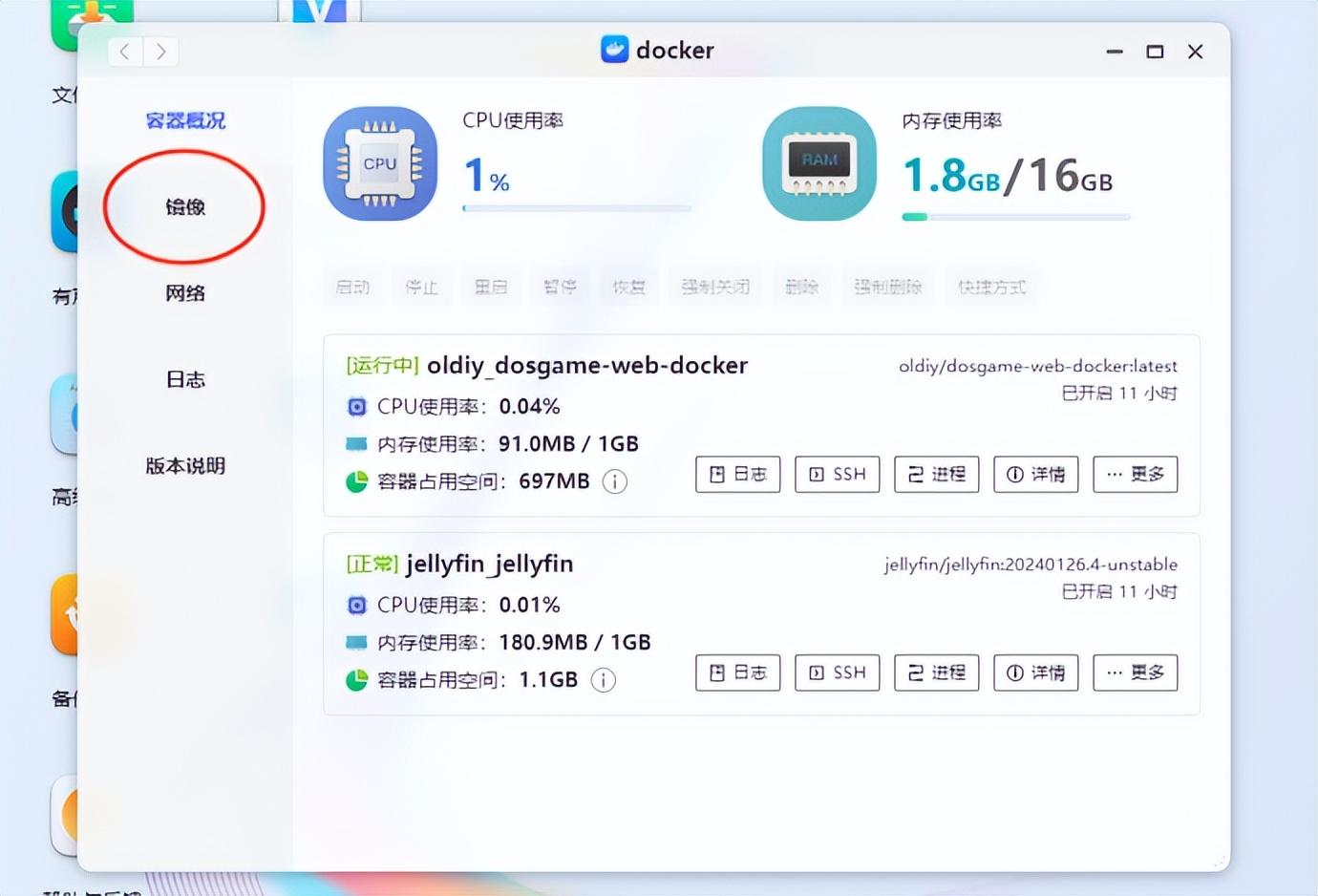
这里我们点击左侧菜单栏中的镜像。
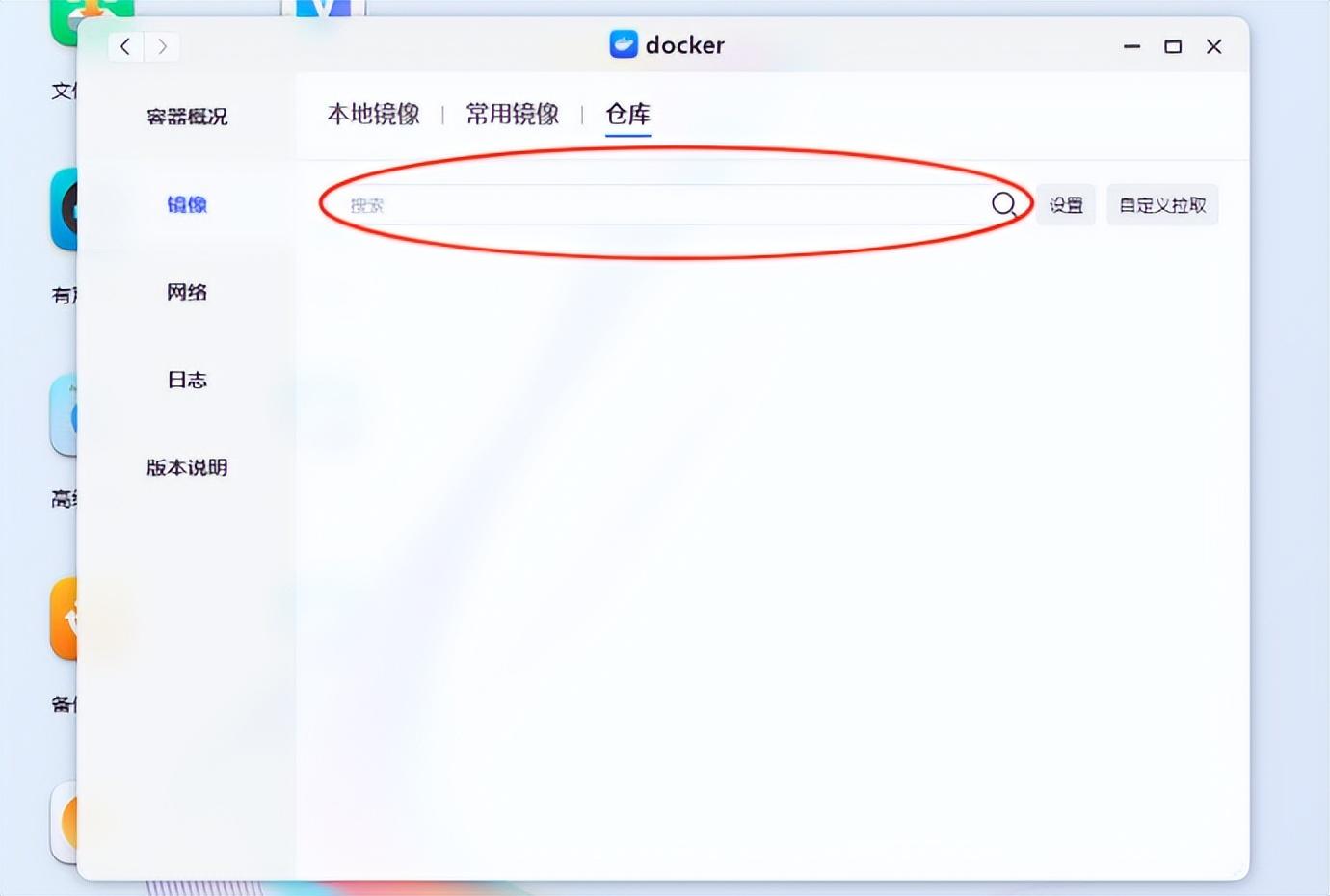
选择仓库,可以在其中搜索你想要的docker。
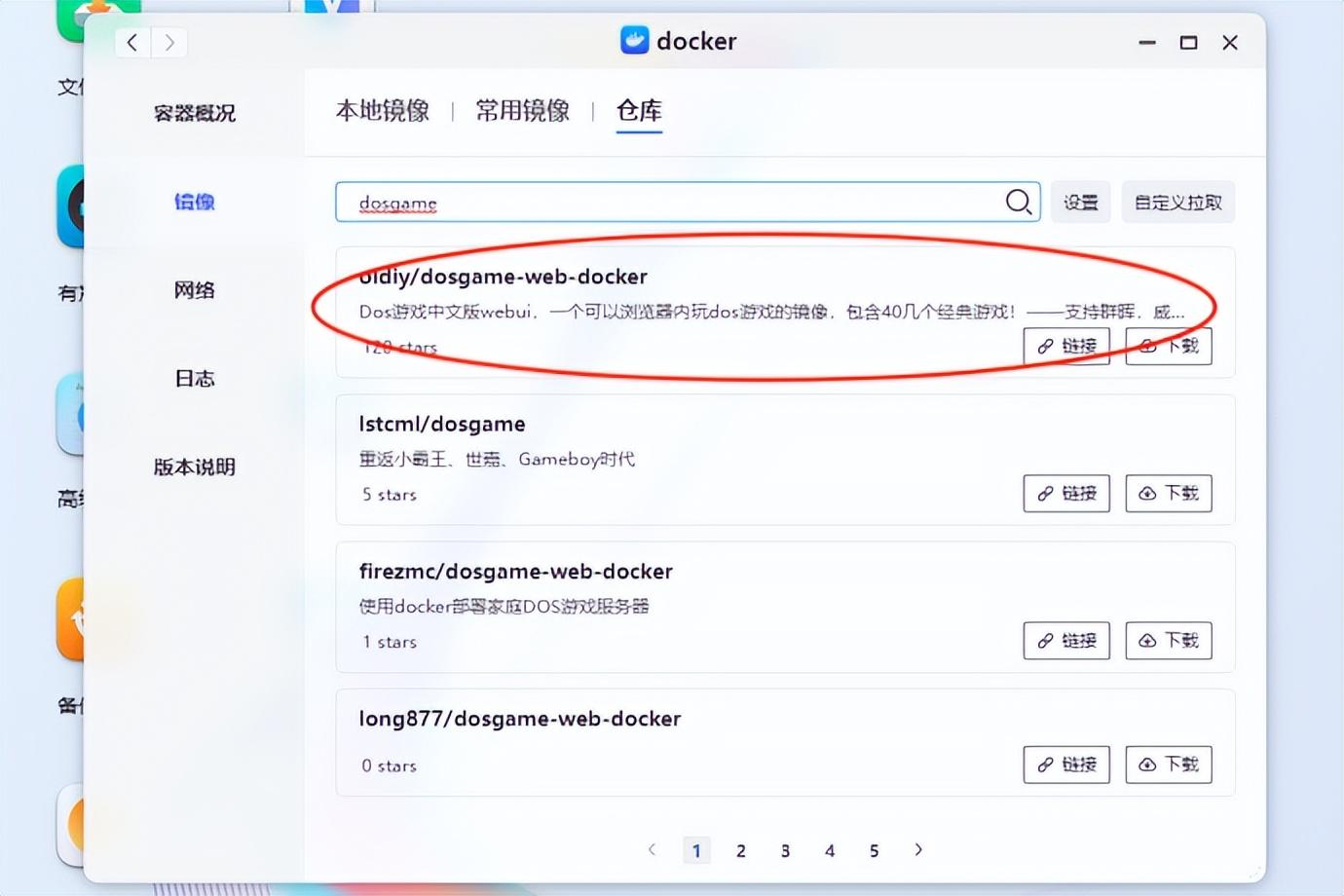
进入dosgame后我们可以看到显示了很多相关的内容。 这里,我们点击第一个进行下载和部署。
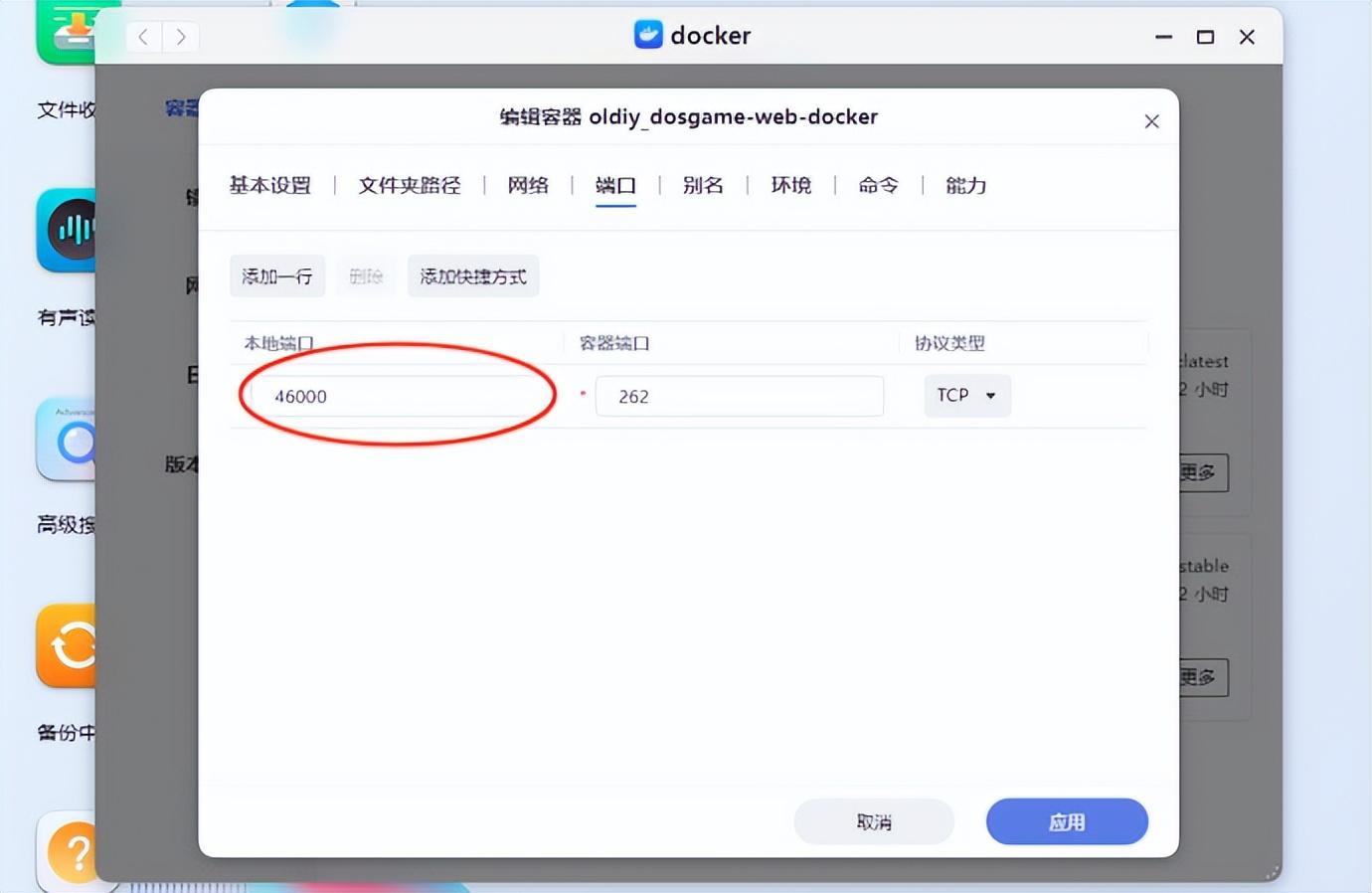
除本地端口设置为“46000”外,其他地方使用默认即可。
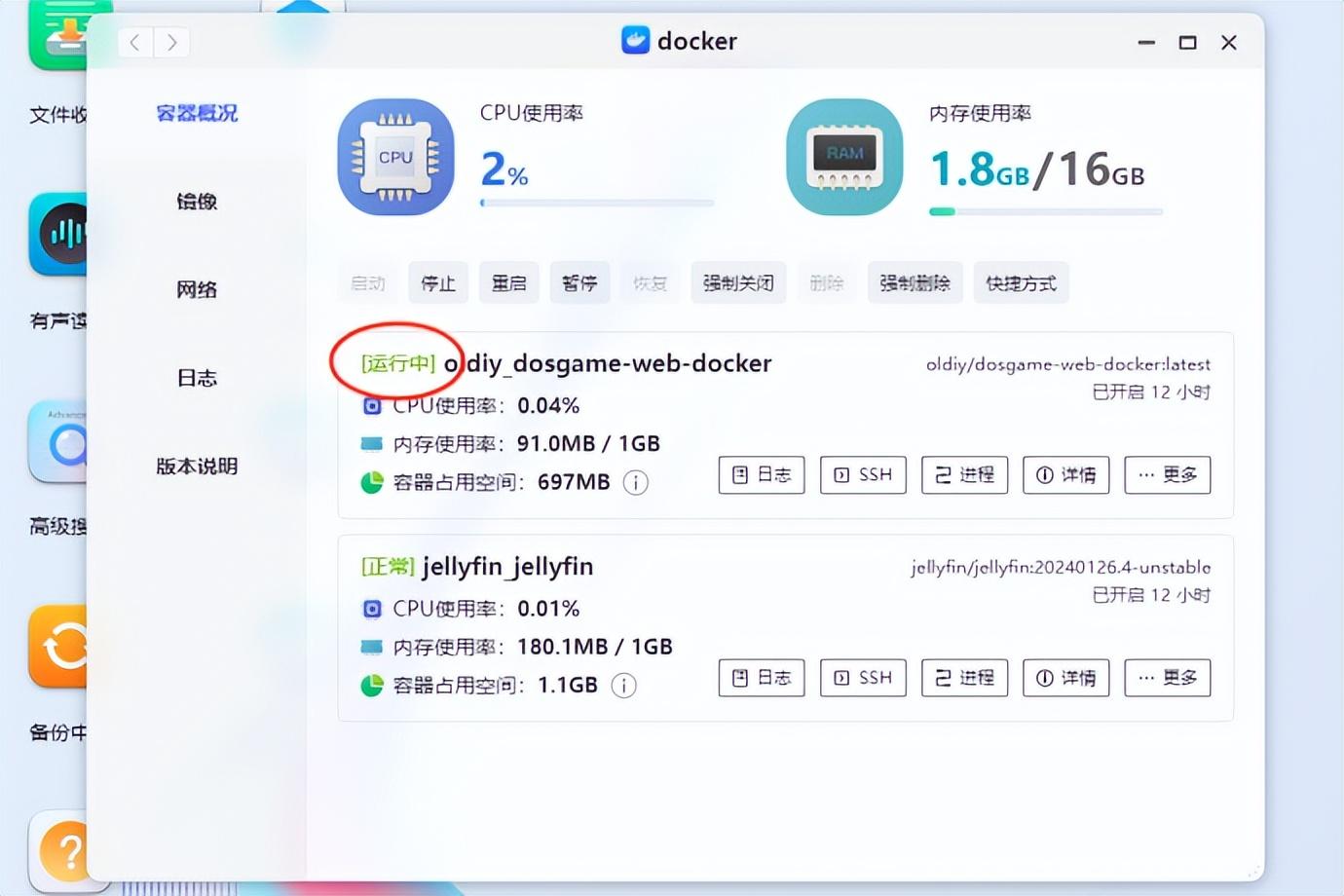
如果看到它正在运行,则说明 docker 已部署成功。

在这里我们可以选择创建快捷方式,
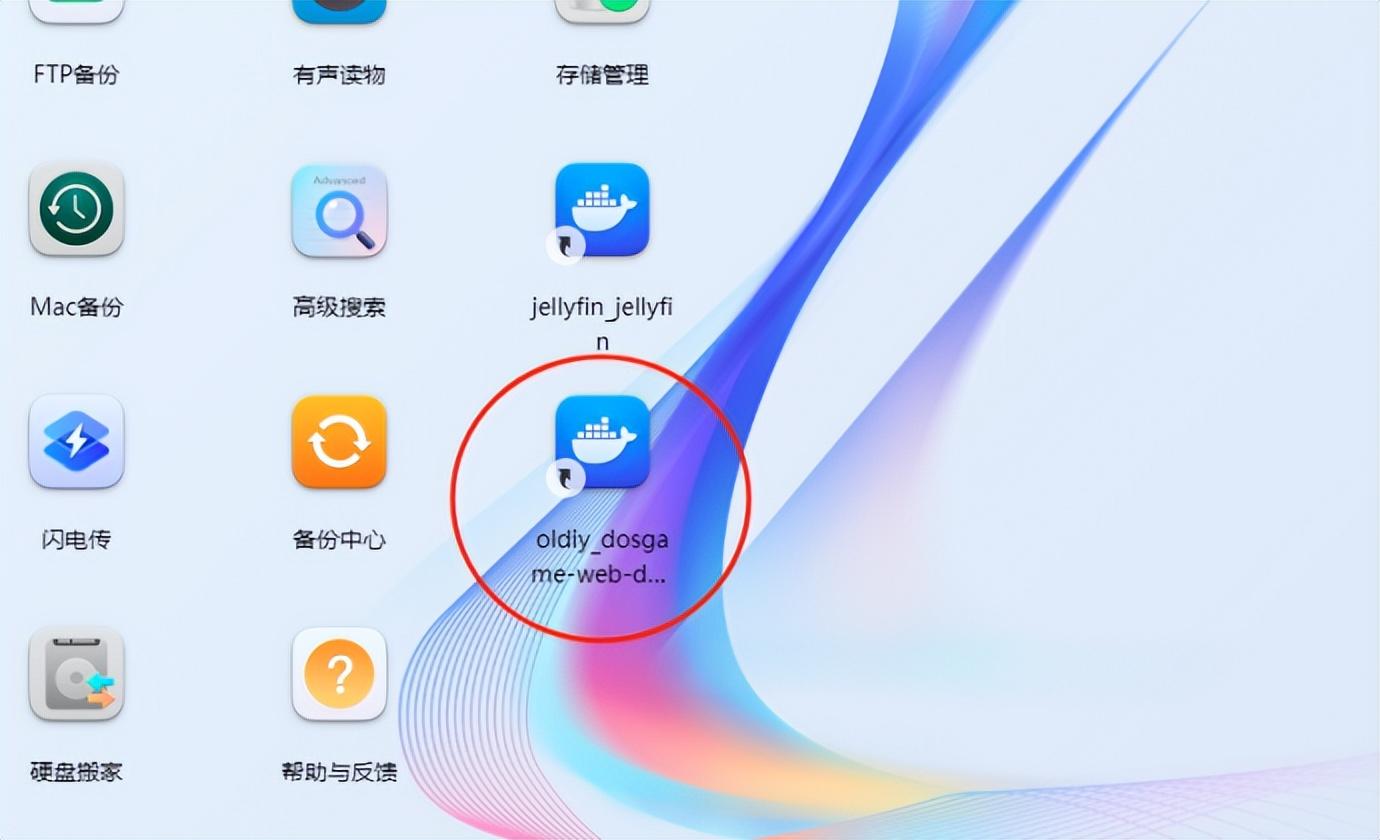
这样的话,我们就可以在桌面上创建一个快捷方式,而不必每次都进入docker。
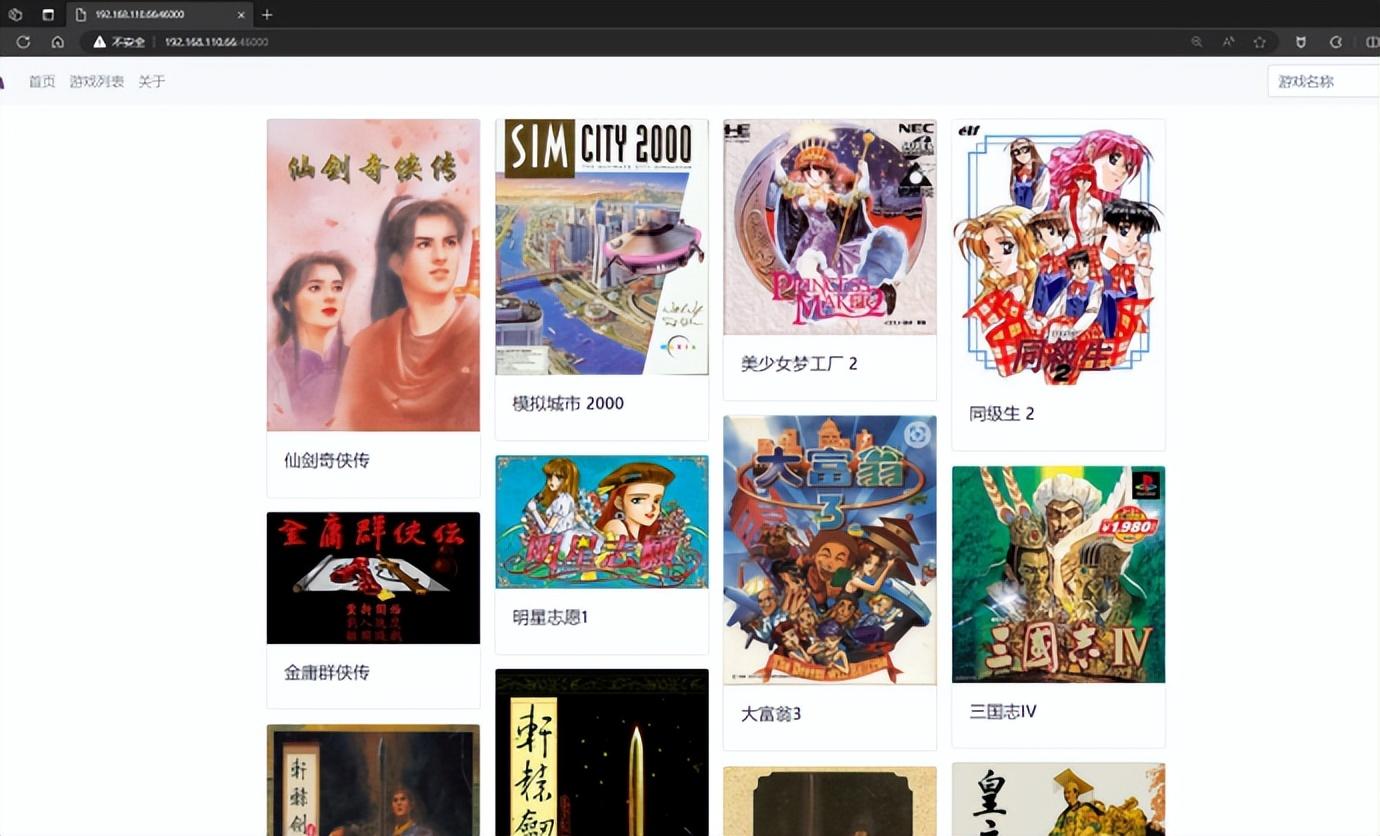
点击它,我们就会进入我们刚刚部署的DOSGAME的Docker。
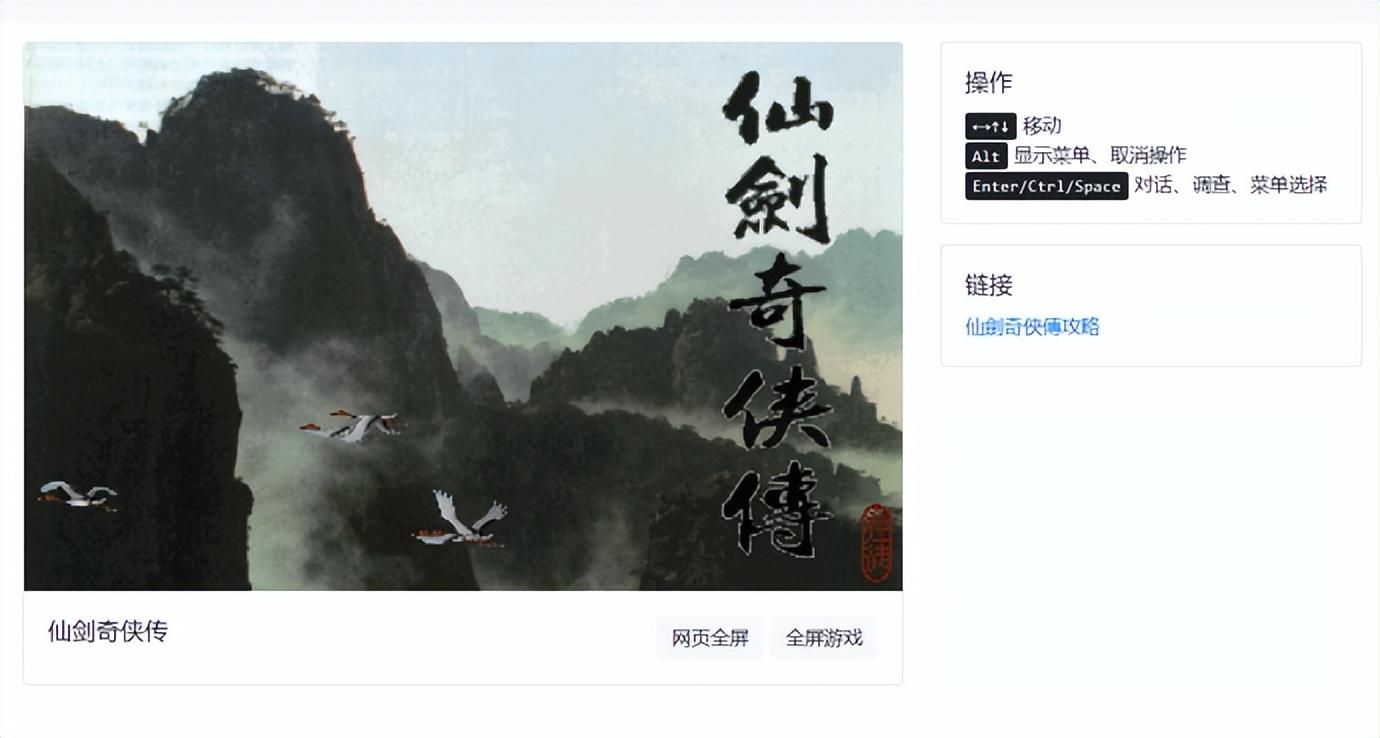
通过点击游戏,我们就可以等待模拟器加载,正式开始怀旧之旅。

游戏的操作和以前几乎一样,玩起来还是蛮过瘾的。 目前,这个Docker覆盖了42款游戏,所有游戏都可以通过网页流畅运行。 充满了杀戮的回忆,挺好的。 有兴趣的朋友可以按照上面的教程尝试部署。
后记
最后,在当前AI时代,Jispace也是第一个提出AI NAS概念的厂商。 Z4Pro采用新一代处理器,比同行业高出整整一代。 其实在我看来,相比于手机,AI技术对于手机来说其实更有用。 NAS 产品更有帮助。 毕竟手机只能保存不到1TB的数据,而NAS产品却可以存储数百TB的数据。 未来,借助AI,我们可以自由检索和使用存储在NAS中的数据,更好地处理照片和电影数据。
总的来说,可以说Z4 Pro完美满足了新手玩家和高级玩家的需求。 一方面,不断为用户带来新功能,让新手玩家不仅可以轻松上手,还能获得NAS的新功能。 另一方面,Docker的轻松部署安装和虚拟机的24/7功能也让高端玩家在NAS中获得无限的快乐。 因此,近期打算购买NAS的朋友一定要关注Z4 Pro。


